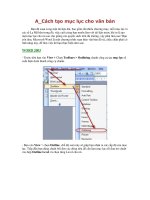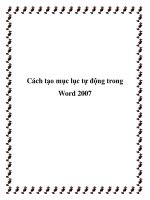cách tạo mục lục hình và mục lục bảng trong word
Bạn đang xem bản rút gọn của tài liệu. Xem và tải ngay bản đầy đủ của tài liệu tại đây (190.01 KB, 4 trang )
Cách tạo mục lục hình và mục
lục bảng trong Word
Cách tạo mục lục hình và
mục lục bảng trong
Word
Thứ Hai, ngày 05/07/2010, 13:20
(24h) - Như các bạn đều biết thì khi viết một bài báo cáo
thật sự bao giờ cũng cần làm mục lục cho các trang.
Chúng tôi xin giới thiệu đến các bạn cách tạo mục lục
hình và mục lục bảng trong một bài báo cáo vì không có
bài báo cáo nào mà không có hình vẽ hay bảng minh họa
cả Big Grin .
MỜI CÁC BẠN ĐÓN ĐỌC NHỮNG BÀI VIẾT CHỌN
LỌC VỀ VI TÍNH VÀ INTERNET, THỦ THUẬT VÀO
LÚC 7H30, 13H, VÀ 16H CÁC NGÀY TRONG TUẦN,
TẠI 24H.COM.VN
Cách tạo mục lục hình:
1. Chọn menu Format –> Styles and Formating –> Chọn New Style –> Nhập vào tên của
Style ( ví dụ là HINH )
2. Bôi đen tiêu đề của hình mà bạn muốn đưa vào mục lục –> chọn Style có tên là
HINH .
3. Làm như bước 2 đối với tất cả các hình, sau khi làm xong bạn đặt con trỏ ở nơi muốn
chèn mục lục hình, rồi chọn menu Insert -> Reference -> Indexs and Tables –> Table of
Figures –> Options –> Chọn style có tên là HINH. Nhấn Ok và bạn sẽ có kết quả mong
muốn.
Cách tạo mục lục bảng thì tương tự như tạo mục lục hình:
1. Chọn menu Format –> Styles and Formating –> Chọn New Style –> Nhập vào tên của
Style ( ví dụ là BANG ) .
2. Bôi đen tiêu đề của bảng mà bạn muốn đưa vào mục lục –> chọn Style có tên là
BANG.
3. Đặt con trỏ ở nơi muồn chèn mục lục bảng. Chọn menu Insert -> Reference -> Indexs
and Tables –> Chọn Table of Figures –> Chọn Options –> Chọn style có tên là BANG.